 向日葵远程控制 v15.1.0.58722最新版
向日葵远程控制 v15.1.0.58722最新版
- 软件版本:v15.1.0.58722最新版
- 软件授权:免费软件
- 软件类型:国产软件
- 软件语言:简体中文
- 应用平台:Win7及以上
- 更新时间:2023-12-20
- 软件大小:29MB
- 软件评分:
-
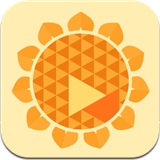 向日葵远程控制 10.8.0.35824 For iPhone
131.3MB
向日葵远程控制 10.8.0.35824 For iPhone
131.3MB
-
 向日葵远程控制 13.1.0.48900
29MB
向日葵远程控制 13.1.0.48900
29MB
-
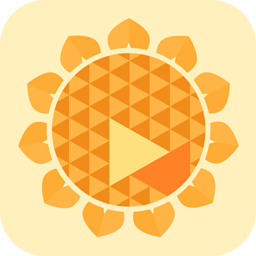 向日葵远程控制 10.8.1.35483
51.92MB
向日葵远程控制 10.8.1.35483
51.92MB
-
 向日葵远程控制 10.8.1.35483
51.92MB
向日葵远程控制 10.8.1.35483
51.92MB
-
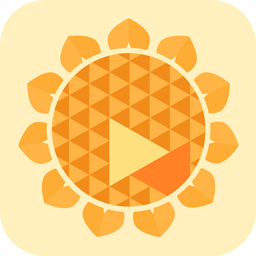 向日葵远程控制 11.3.1.43787
105MB
向日葵远程控制 11.3.1.43787
105MB
-
 向日葵远程控制 11.3.1.43787
105.19MB
向日葵远程控制 11.3.1.43787
105.19MB
 向日葵远程控制软件是一款可以实现一键远程开关机的远程控制工具,通过向日葵控制台web页面访问并控制安装了向日葵被控端程序的远程主机,对远程主机进行远程桌面、远程管理、远程文件、远程摄像头、远程重启关机等操作。用户可利用向日葵访问远程主机的OA服务、网站、FTP服务,远程控制电脑、路由器,进行视频监控,并且不需要做端口映射。本站为您提供向日葵远程控制软件被控端下载。
向日葵远程控制软件是一款可以实现一键远程开关机的远程控制工具,通过向日葵控制台web页面访问并控制安装了向日葵被控端程序的远程主机,对远程主机进行远程桌面、远程管理、远程文件、远程摄像头、远程重启关机等操作。用户可利用向日葵访问远程主机的OA服务、网站、FTP服务,远程控制电脑、路由器,进行视频监控,并且不需要做端口映射。本站为您提供向日葵远程控制软件被控端下载。
向日葵远程控制软件特色
1. 软硬结合:提供控制电脑与控制手机服务,搭配智能硬件,实现远程开机与控制一体化。
2. 流畅无阻:配置华东、华南、华北BGP跨线路云服务器及H.264智能视频模式网络稳定,远程流畅。
3. 安全加密:基于RSA/AES非对称加密技术,保证用户资料、会话等安全如初。
向日葵远程控制软件功能
IT专家一对一的技术支持,7*24小时随时候命,提供电话及远程协助,为您高效解决问题。
1、 远控电脑
无论何时何地,都能自由随心访问和管理自己的电脑,哪怕无人值守,设备无网,照样搞定。
屏幕白板:在远程桌面直接涂画、写字、用图形圈选,方便演示。
黑屏:支持开启和关闭黑屏模式,防止他人看到自己的操作,保护隐私。
桌面录像:支持桌面录像,录像可保存在客户端主机或云端,随时翻查。
同步剪贴:支持复制粘贴,犹如在现场操作。
远程开机:结合开机棒,实现远程开机与远程操作一体化。随开随关、定时开关,远程开启世界各个角落的电脑。
无网远控:搭配向日葵控控,即使主机出于网络局限或无网状态,也可突破限制,为主机无网远控操作带来了更多的可能与前所未有的体验。
远程文件:支持远程文件的删除、下载、重命名等操作,支持文件双向传输,支持断点续传。
CMD/SSH:自定义你的常用命令,为你保留历史输入命令记录。
视频监控:支持多摄像头查看,支持麦克风声音,支持多人同时查看摄像头。
远程管理与诊断:随时随地管理远程主机,查看系统信息和硬件信息等系统性能诊断,查看时间,查看进程,查看系统服务,本地用户和组,共享资源和环境变量,远程应用管理,内存、CPU等敏感信息报警提醒,对远程主机的一切尽收眼底。
2、 远程控制手机
无论你用的是苹果、安卓还是电脑,均能远控安卓设备。
远程观看手机屏幕:免ROOT远程观看,有手机即可使用本地与远程画面同步。
远程查看手机摄像头:免ROOT远程查看,灵活切换前后摄像头,全方位了解手机镜头的另一面。
远程操作手机桌面:原生滑屏手势操作,交互难度更低,简洁界面,无边界限的全屏远程操作让你身临其境。
3、 远程游戏
专属游戏服务器,保证稳定、流畅的远控体验;手机端远控,让你的电脑游戏也能在手机端畅快操作;专属游戏键盘、支持自定义按键、支持长按交互等,助你登上王者之巅。
4、 手机投屏
将手机屏幕共享到电脑桌面,不局限在局域网内投屏。
向日葵远程控制软件使用说明
如何发起远程协助:远程协助功能,无需登录帐号即可发起远控。
这里可查看本机的识别码和验证码,发送本机识别码给伙伴即可实现远控本机;
也可以输入伙伴的识别码和验证码,去远控伙伴的电脑。
如何添加设备:
1、添加电脑设备
点击“添加电脑设备”,在被控端电脑下载并安装向日葵,登录与本机相同的帐号密码,即可将主机添加至帐号下。
2、添加安卓设备点击“添加安卓设备”,可通过扫描二维码下载安卓客户端,安装后登录与本机相同的帐号密码,即可将主机添加至帐号下。
3.添加开机棒点击“添加开机棒”,可输入开机棒的SN码和设备名称,点击“立即添加”,即可将开机棒添加至帐号下使用。
向日葵远程控制软件功能特色
1、 远程桌面
可以使用移动设备或电脑远程访问您的远端电脑桌面,采用独有的远程桌面协议,让你轻松浏览文件、观看图片、视频、电影等。
2、桌面观看
用于远程桌面监控,不改变被控端任何设置。
3、远程摄像头
实时查看远程主机摄像头周围的情况,支持多摄像头切换,实现全方位的远程监控。
4、远程文件
方便快捷的让远程文件或本地文件互相传输和同步,安全稳定。
5、远程开机
无论远程主机电脑是休眠或者关机状态,一键即可轻松开启远程主机电脑。
向日葵远程控制软件安装步骤
1、在本站下载该软件,双击.exe之后出现安装向导,将安装位置选为D盘,点击立即安装向日葵
2、正在安装当中,过程很快,请耐心等候
3、向日葵远程控制软件官方版安装成功,点击立即进入即可
向日葵远程控制软件使用方法
如何不让向日葵远程控制软件开机自启?
1、开启向日葵远程控制软件,点击“设置”
2、点击“常规设置”,把开机时自动启动的勾取消即可
向日葵远程控制软件常见问题
向日葵远程控制软件锁定密码遗忘了,如何解锁?
如果你遗忘了向日葵被控端的锁定密码可以通过帐号密码进行解锁,但必须计算机可以接入互联网状态下,因为帐号密码解锁方式采用服务器认证模式
向日葵远程控制软件可以免费使用吗?
可以免费使用,获得向日葵远程控制软件的许可授权,并且主机授权没有限制
远程控制软件推荐
ToDesk:一款实用且流畅的远程协助软件,通过ToDesk用户可以快速对同样安装了这款软件的用户进行远程控制,利用ToDesk软件用户只需输入相应的码便可以轻松实现远程控制、文件传输等一系列操作,极大程度的提升用户工作生活的效率。
ToDesk下载地址:https://www.onlinedown.net/soft/1230672.htm
网络人远程控制软件:远程控制速度快、远程控制过程稳定、功能强大的免费的远程控制软件之一,它是国内专业的用于企业远程监控和管理的远程控制软件。
网络人远程控制软件下载地址:https://www.onlinedown.net/soft/14811.htm
向日葵远程控制软件更新日志:
1、【新增】 全新潜心研发的 SADDC算法
2、【新增】 可视化卡顿诊断
3、【新增】均衡模式-真彩
4、【新增】支持开机插座/插线板开机
5、【新增】支持识别码远控时可手动切换到VIP通道
6、【新增】支持手动设置安全证书校验方式
7、【新增】支持4K屏画面
8、【优化】高DPI界面适配
9、【优化】免安装绿色版,取消默认自启动
10、【修复】修复部分bug
-
 掘金网安卓群控 1.3.0.6400
4.42MB
掘金网安卓群控 1.3.0.6400
4.42MB
-
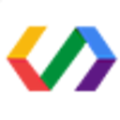 神卓互联 v8.5.9
26.79MB
神卓互联 v8.5.9
26.79MB
-
 RayLink远程控制软件 v6.0.1.4
26.3MB
RayLink远程控制软件 v6.0.1.4
26.3MB
-
 ToDesk 官方最新版4.6.2.3
95.76MB
ToDesk 官方最新版4.6.2.3
95.76MB
-
 腾讯乐固 2.07 官方版
63.08MB
腾讯乐固 2.07 官方版
63.08MB
-
 向日葵个人版 12.5.1.44969 最新版
57.47MB
向日葵个人版 12.5.1.44969 最新版
57.47MB
-
 ToDesk精简版 4.6.2.3官方版
9.99MB
ToDesk精简版 4.6.2.3官方版
9.99MB
-
 奥凯迪远程发码软件 V2.3
2.97MB
奥凯迪远程发码软件 V2.3
2.97MB
-
 秒点远程控制 1.3.2
12.4MB
秒点远程控制 1.3.2
12.4MB
-
 向日葵远程控制 v15.1.0.58722最新版
29MB
向日葵远程控制 v15.1.0.58722最新版
29MB
-
 ToDesk远程控制软件 v4.7.2.0 最新版
1.47MB
ToDesk远程控制软件 v4.7.2.0 最新版
1.47MB
-
 萤石云视频PC客户端 v3.11.0.0官方最新版
135.81MB
萤石云视频PC客户端 v3.11.0.0官方最新版
135.81MB
-
 Anlink 1.0.0.0
40.7 MB
Anlink 1.0.0.0
40.7 MB
-
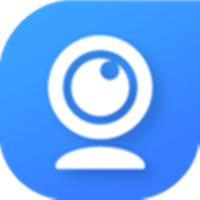 ivcam 7.2.0 官方版
55.8MB
ivcam 7.2.0 官方版
55.8MB
-
 SecureCRT v9.4.1.3102最新版
40.33MB
SecureCRT v9.4.1.3102最新版
40.33MB
-
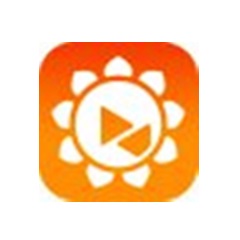 向日葵客户端 V 13.1.0.48900 官方最新版
29MB
向日葵客户端 V 13.1.0.48900 官方最新版
29MB
-
 海康威视远程监控软件 2.04.02 官方版
41.5MB
海康威视远程监控软件 2.04.02 官方版
41.5MB
-
 海康威视iVMS-4200网络视频监控软件 3.7.1.5_C 最新版
264.08MB
海康威视iVMS-4200网络视频监控软件 3.7.1.5_C 最新版
264.08MB
- 网络软件
- 网页浏览
- 广告过滤
- 网站推广
- 下载工具
- 书签工具
- 离线浏览
- 聊天软件
- FTP 工具
- 邮件收发
- 网络营销
- 网络电话
- 网络加速
- 阅读工具
- 服务器类
- JAVA程序
- 传真软件
- 搜寻引擎
- 网络计时
- 拨号工具
- IP 工具
- 远程控制
- 网络共享
- 网页制作
- 制作辅助
- 网络检测
- 网络辅助
- 站长工具
- 媒体工具
-
 蛋仔派对 v1.0.58 官方最新版
大小:29MB
蛋仔派对 v1.0.58 官方最新版
大小:29MB
-
 迅游 6.0.1012官方版
大小:29MB
迅游 6.0.1012官方版
大小:29MB
-
 临商银行网银助手 1.0.20.609
大小:29MB
临商银行网银助手 1.0.20.609
大小:29MB
-
 风灵软件管家 1.0.6.3官方最新版
大小:29MB
风灵软件管家 1.0.6.3官方最新版
大小:29MB
-
 Android Studio 2.1.2.0 官方版
大小:29MB
Android Studio 2.1.2.0 官方版
大小:29MB
-
 火绒安全软件 v5.0.73.4 官方个人版
大小:29MB
火绒安全软件 v5.0.73.4 官方个人版
大小:29MB
-
 WondershareFilmora家庭视频剪辑软件 12.0.9
大小:29MB
WondershareFilmora家庭视频剪辑软件 12.0.9
大小:29MB
-
 U号租 2.0.0.1 官方正版
大小:29MB
U号租 2.0.0.1 官方正版
大小:29MB
-
 QQ浏览器 11.4官方版
大小:29MB
QQ浏览器 11.4官方版
大小:29MB
-
 Petal出行 v2.8.0.300
大小:29MB
Petal出行 v2.8.0.300
大小:29MB
-
 跳跳鱼视频处理大师Mac版 V2.0.3
大小:29MB
跳跳鱼视频处理大师Mac版 V2.0.3
大小:29MB
-
 跳跳鱼文件批量重命名Mac版 2.0.7.1
大小:29MB
跳跳鱼文件批量重命名Mac版 2.0.7.1
大小:29MB
-
 中国移动云视讯Mac 3.1.0 正式版
大小:29MB
中国移动云视讯Mac 3.1.0 正式版
大小:29MB
-
 东方者软件库 2.5官方版
大小:29MB
东方者软件库 2.5官方版
大小:29MB
-
 河豚视频 5.4.0
大小:29MB
河豚视频 5.4.0
大小:29MB
-
 5866游戏盒子 v2.6.1.0
大小:29MB
5866游戏盒子 v2.6.1.0
大小:29MB
-
 Notion 2.0.45 最新版
大小:29MB
Notion 2.0.45 最新版
大小:29MB
-
 Notion for Windows 2.0.45
大小:29MB
Notion for Windows 2.0.45
大小:29MB
-
 中国移动云视讯 3.16.0.8438.0530.2098
大小:29MB
中国移动云视讯 3.16.0.8438.0530.2098
大小:29MB
-
 邪恶冥刻 2023中文版1.0.0
大小:29MB
邪恶冥刻 2023中文版1.0.0
大小:29MB